机构录入必读-机构导入模板录入说明
全国学前教育管理系统培训数据模拟录入操作说明

全国学前教育管理信息系统上机考试录入教程首先,第一步:选择正确的学前机构第二步:确定机构无误后,点击机构管理进入机构基本信息表,进入机构基本信息表后界面为置灰状态,如图!第三部,下面开始点击编辑按钮,对数据进行录入.第四部,开始进行数据录入期数字对其进行修改,如图:机构负责人手机号码需按正确位数与格式进行填写,手机号码支持:中国移动,中国联通号段.其他,均属无效,请正确填写.邮政编码为6位数字组成,需按正确编码来进行填写办公电话与传真项也需按正确格式来填写.例如:010-XXXXXXXX,139XXXXXXXX如图所示特别注意"是否是附属圆"输入项,本项分为"是"和"否"两个选项,如果选择的为"是"则"附属于学校的类型"与"附属于学校的名称"为必添项,如果选择"否"则两项为置灰状态,不需要进行填写,如图数据录入完成后需单击左上的校验按钮来对数据进行校验,确认无误后可以单击保存按钮对数据进行保存,保存成功后界面为置灰不可编辑状态.如图如果在录入数据时,填写了错误数据以导致数据不能正常保存,可鼠标单击校验按钮,此时需注意表中错误数据项的右侧会出现红色警报的圆点,这时鼠标可放在圆点上的位置,不需要点击,此时系统会自动给出错误数据的提示信息,以便正确修改数据,如图注:在对数据进行录入时需按正确的格式与长度进行录入,在对数值或符号录入时不允许输入全角字符与过长或错误的数据,否则会提示数据错误,无法对数据进行保存,如果发现有错误数据可单击编辑按钮对数据进行修改,放弃按钮是对当前已录入的数据进行放弃但并不删除也不保存,如果想删除数据需点击删除按钮来对数据进行删除处理当所有数据都录入完成,成功保存后,我们需进入总校验入口“数据校验入口”来对数据进行整体校验,如图进入校验入口后,单击校验按钮对数据进行校验如果没有校验出错误数据可对数据进行上报,如果校验有错误数据,可单击错误数据的提示语直接进入该表进行修改,如图如果所有数据确保无误后,可将其上报,单击数据上报,然后在点击生成上报文件按钮,如图注:如果有错误数据会无法生成上报文件数据校验无误后,系统会自动提示数据上报的文件夹位置,点击“是”则会保存到默认文件夹,点击“否”则可以手动设置想要存放的文件夹位置数据上报成功后会有信息提示,如图:弹出如下提示框,需要您选择存储位置,如图全国区县教育管理信息系统注:选择区县机构时必须与所上报的学前机构相同,否则会无法导入数据。
机构编制实名制模板、信息表填写说明
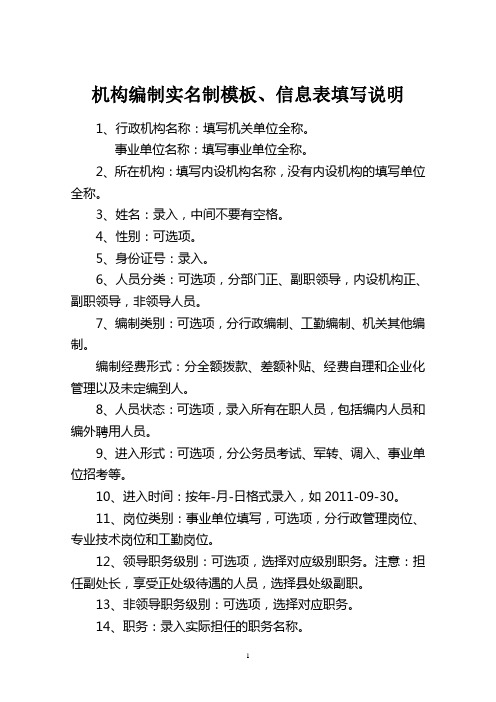
机构编制实名制模板、信息表填写说明1、行政机构名称:填写机关单位全称。
事业单位名称:填写事业单位全称。
2、所在机构:填写内设机构名称,没有内设机构的填写单位全称。
3、姓名:录入,中间不要有空格。
4、性别:可选项。
5、身份证号:录入。
6、人员分类:可选项,分部门正、副职领导,内设机构正、副职领导,非领导人员。
7、编制类别:可选项,分行政编制、工勤编制、机关其他编制。
编制经费形式:分全额拨款、差额补贴、经费自理和企业化管理以及未定编到人。
8、人员状态:可选项,录入所有在职人员,包括编内人员和编外聘用人员。
9、进入形式:可选项,分公务员考试、军转、调入、事业单位招考等。
10、进入时间:按年-月-日格式录入,如2011-09-30。
11、岗位类别:事业单位填写,可选项,分行政管理岗位、专业技术岗位和工勤岗位。
12、领导职务级别:可选项,选择对应级别职务。
注意:担任副处长,享受正处级待遇的人员,选择县处级副职。
13、非领导职务级别:可选项,选择对应职务。
14、职务:录入实际担任的职务名称。
15、是否高配:可选项,是或否。
16、是否公务员登记:可选项,是或否。
17、任现职时间:按年-月-日格式录入,对应第14项。
18、出生日期:按年-月-日格式录入。
19、职称:此项以文本格式在备注栏填写。
20、入编时间:不需填写。
21、入编文号:不需填写。
22、进入来源:录入,与第9项进入形式对应,填写原单位名称,或大学毕业生等。
23、参加工作时间:按年-月-日格式录入。
24、民族:可选项。
25、籍贯:录入。
26、控编单编号:录入空岗通知单编号(无编号的可不填)。
27、毕业学校:以最高学历毕业学校录入。
28、毕业时间:按年-月-日格式录入。
29、政治面貌:可选项。
30、学历:可选项,填写取得的最高学历。
31、学位:可选项。
32、专业:录入。
33、入党(团)时间:按年-月-日格式录入。
34、备注:录入职称。
35、曾用名:录入。
资产证券化备案系统录入操作手册
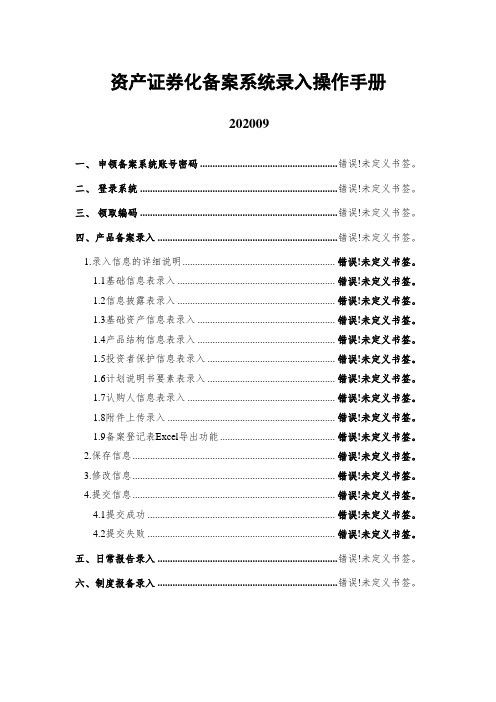
资产证券化备案系统录入操作手册202009一、申领备案系统账号密码 ....................................................... 错误!未定义书签。
二、登录系统 ............................................................................... 错误!未定义书签。
三、领取编码 ............................................................................... 错误!未定义书签。
四、产品备案录入 ........................................................................ 错误!未定义书签。
1.录入信息的详细说明............................................................. 错误!未定义书签。
1.1基础信息表录入 ............................................................... 错误!未定义书签。
1.2信息披露表录入 ............................................................... 错误!未定义书签。
1.3基础资产信息表录入 ....................................................... 错误!未定义书签。
1.4产品结构信息表录入 ....................................................... 错误!未定义书签。
1.5投资者保护信息表录入 ................................................... 错误!未定义书签。
学前教育管理信息系统操作步骤
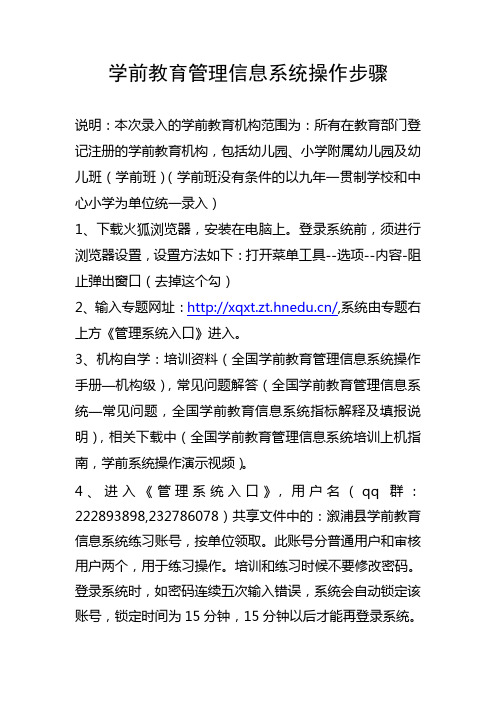
学前教育管理信息系统操作步骤说明:本次录入的学前教育机构范围为:所有在教育部门登记注册的学前教育机构,包括幼儿园、小学附属幼儿园及幼儿班(学前班)(学前班没有条件的以九年一贯制学校和中心小学为单位统一录入)1、下载火狐浏览器,安装在电脑上。
登录系统前,须进行浏览器设置,设置方法如下:打开菜单工具--选项--内容-阻止弹出窗口(去掉这个勾)2、输入专题网址:/,系统由专题右上方《管理系统入口》进入。
3、机构自学:培训资料(全国学前教育管理信息系统操作手册—机构级),常见问题解答(全国学前教育管理信息系统—常见问题,全国学前教育信息系统指标解释及填报说明),相关下载中(全国学前教育管理信息系统培训上机指南,学前系统操作演示视频)。
4、进入《管理系统入口》,用户名(qq群:222893898,232786078)共享文件中的:溆浦县学前教育信息系统练习账号,按单位领取。
此账号分普通用户和审核用户两个,用于练习操作。
培训和练习时候不要修改密码。
登录系统时,如密码连续五次输入错误,系统会自动锁定该账号,锁定时间为15分钟,15分钟以后才能再登录系统。
5、预计12月7日下发正式账号,同时删除培训账号相关资料。
各输机单位注意资料的保存,特别是机构管理的几张表格,新建幼儿学籍保存在电脑中。
6、机构管理输入基本信息管理、办学条件信息管理、班级信息管理、财务信息管理4张表格,财务信息从2011年春季学期开始,一直录入到现在的的2014年。
新开园则从开园的学期开始录入。
班级教师管理暂时不需要录入。
录入时候先编辑,录入完后先保存,再提交。
先录入机构管理的表格,再录入幼儿管理中的表格。
7、新建幼儿学籍,选择导入设置,操作会便捷很多。
打开模板前,请设置Excel中宏的安全性,操作方法如下:打开Excel,进入菜单“工具”->“宏”->“安全性”,将安全级设成“中”或“低”。
输入完后,点数据校验,再保存,选择路径导入,提交。
全国教师管理信息系统机构用户操作手册(区县级)
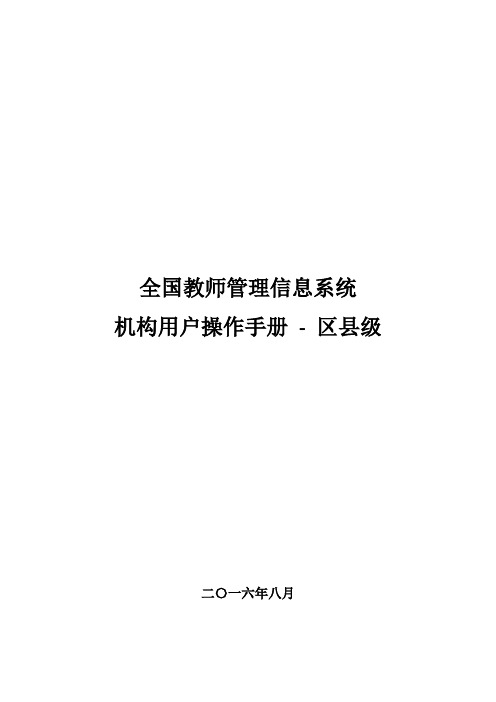
全国教师管理信息系统机构用户操作手册- 区县级二〇一六年八月目录第一部分登录及首页 (1)第1章登录 (1)1.1.登录 (1)1.2.重置 (2)第2章首页 (2)2.1.待办事项 (3)2.2.通知公告 (3)2.3.教职工教育阶段构成图 (4)2.4.专任教师年龄构成图 (4)2.5.其他说明 (4)第二部分业务管理 (5)第3章教师信息管理 (5)3.1.教师数据导入 (5)3.2.教师信息审核 (9)3.3.问题数据处理 (13)3.4.已审核信息变更 (22)第4章变动管理 (29)4.1.新教师入职管理 (29)4.2.教师调动管理 (35)4.3.交流轮岗管理 (43)4.4.其他变动管理 (48)第5章培训学分(学时)管理 (53)5.1.培训机构管理 (53)5.2.项目信息登记 (60)5.3.项目信息审核 (65)5.4.项目信息查询 (68)5.5.项目用户管理 (70)5.6.学分(学时)审核 (76)5.7.学分(学时)查询 (79)5.8.项目信息调整登记 (81)5.9.项目信息调整审核 (87)5.10.项目信息调整查询 (89)5.11.学分(学时)调整审核 (91)5.12.学分(学时)调整查询 (94)5.13.学分(学时)统计 (96)5.14.学分(学时)补录 (99)第6章资格注册管理 (109)6.1.首次注册审核 (109)6.2.首次注册查询 (112)6.3.定期注册审核 (114)第7章查询统计 (119)7.1.教师信息查询 (119)7.2.专项业务信息查询 (122)第8章学校管理 (161)8.1.学校信息管理 (161)8.2.学校撤并处理 (164)8.3.学校撤并审核 (167)第三部分综合查询 (170)第9章学校查询 (170)9.1.导出 (170)第10章常用查询 (171)10.1.导出 (173)10.2.详情和简历导出 (174)第11章自定义查询 (175)11.1.新增 (176)11.2.编辑 (178)11.3.删除 (179)11.4.查询 (179)第12章变动情况查询 (180)12.1.导出 (182)第13章历史数据查询 (183)13.1.对比 (184)13.2.返回 (187)第四部分综合统计 (188)第14章数据监控 (188)14.1.数据录入情况 (188)14.2.数据更新情况 (189)14.3.数据完整性情况 (191)第五部分系统管理 (195)第15章机构管理 (195)15.1.行政机构管理 (195)15.2.学校撤并查询 (196)第16章用户权限管理 (198)16.1.用户管理 (198)16.2.代理账号管理 (207)第17章系统配置 (211)17.1.受控字段配置 (211)第18章日志管理 (213)18.1.在线用户查询 (213)18.2.登录日志查询 (215)18.4.数据导入日志管理 (219)第19章数据管理 (221)19.1.数据管理 (221)第20章公告管理 (223)20.1.公告管理 (223)20.2.公告审核 (227)第21章个人中心 (228)21.1.修改登录口令 (228)21.2.个人信息 (229)21.3.查看公告 (229)21.4.通讯录 (230)第一部分登录及首页第1章登录用户在浏览器内输入正确的网址,进入本系统登录页面,如下图所示:图1_1 登录1.1.登录输入用户名、密码及验证码,点击“登录”按钮,若输入的用户名或密码验证不通过,系统提示:“用户账号或者密码不正确”。
(最新整理)一整套教育机构资料填写范例

(最新整理)一整套教育机构资料填写范例最新整理 - 一整套教育机构资料填写范例本文档提供了一整套教育机构资料填写的范例,旨在帮助您准确填写各种教育机构所需的资料。
以下是各项资料的填写指南。
1. 机构基本信息- 机构名称:填写教育机构的正式名称,如果有简称也一并填写。
- 所在地:填写教育机构所在的具体地址。
- 机构类型:填写教育机构的类型,例如学校、培训机构等。
- 机构性质:填写教育机构的性质,例如公立、私立等。
- 机构规模:填写教育机构的规模,例如学生人数、员工人数等。
- 联系填写教育机构的联系电话,确保准确可靠。
- 官方网站:填写教育机构的官方网站地址,如果有的话。
2. 办学许可证件- 许可证名称:填写教育机构持有的办学许可证名称。
- 许可证编号:填写教育机构持有的办学许可证编号。
- 发证日期:填写办学许可证的发证日期。
- 有效期限:填写办学许可证的有效期限,确保填写的日期准确无误。
3. 师资力量- 教师数量:填写教育机构拥有的教师数量。
- 教师资质:填写教育机构教师的资质要求,例如持有的教师证书等。
- 教师培训:填写教育机构提供给教师的培训机会和项目。
- 教研团队:填写教育机构拥有的教研团队情况。
4. 课程设置- 课程名称:填写教育机构提供的课程名称。
- 课程简介:对每个课程提供简要说明。
- 课程大纲:提供每个课程的详细大纲。
- 授课方式:填写该课程的授课方式,例如面授、在线研究等。
- 研究目标:说明学生研究该课程能够达到的目标。
- 课程评估:填写该课程的评估方式,例如考试、作业等。
5. 招生信息- 招生对象:填写教育机构的招生对象,例如幼儿园、小学、中学等。
- 招生范围:填写教育机构的招生范围。
- 招生时间:填写教育机构的招生时间。
- 招生政策:填写教育机构的招生政策,例如录取标准等。
- 报名流程:提供学生报名的具体流程和要求。
请根据上述范例,结合教育机构的实际情况,逐项填写和完善相应的资料,以确保提交的资料准确无误。
电子模板录入说明

电子模板录入说明一、录入步骤1、打开非公电子模板1.1,首先看一下Sheet1表“填表说明”。
此次调查模板只支持Office 2007及以上版本,请安装正确的版本后按照说明进行宏设置,否则无法进行数据自动校验功能。
2、打开Sheet2表“法人单位基本情况表”,按照表格内容逐项填写。
填写时注意选项及答案必须填写在指定的位置,即只有表格中绿色底色标注的地方可以填写。
每一个问题都必须填写,除非该单位所属的机构类型不需要填写,包括最下方的“单位负责人、统计负责人、填表人、电话、日期”等也必须填写。
注意不要漏填,需要选择的从下拉框中选择,无内容的地方如果是文字,请用“—”标注,如果是数字可以不填。
填写的文字不能空格。
3、填写Sheet3表“信息登记表”,注意在表格名称下方的红字,从第6行开始填写本单位的人才信息,依次填写“姓名”“身份证号”,性别、年龄会自动生成,从“政治面貌”开始,需要从下拉框中选择合适的答案,不能手工录入文字。
注意不要改变表格的格式,不要随便增减行或者列,也不要删除表格的内容。
将本单位的所有人才信息填写完毕后保存,填写下一张表格。
例如本单位有4个符合条件的人才,一个人才信息需要填写一行,需要填写完成本表格的第6-9行。
4、填写Sheet4表“人才需求(2016)”,需要注意的是,本单位需要的“经营管理人才”“专业技术人才”“技能人才”要分别填写,A 列“指标名称”指的是本单位需要的人才的专业领域,不是指本单位所属的行业类别。
“学历学位状况”“人才类别”“工作年限”是并列的,不是相加的,表格最下方的平衡关系也说明了这一点,5、填写Sheet5表“人才需求(十三五)”,填写十三五期间的人才需求情况,即2016-2020年的人才需求,填写要求和Sheet4表“人才需求(2016)”是一样的。
6、所有表格依次填写完整后,点保存,系统提示错误请修改,没有错误请将表格保存准备上报。
注意保存的文件名为“本单位组织机构代码+单位全称”。
医疗机构电子化注册信息系统 机构版 用户手册V2 0

医疗机构电子化注册信息系統机构版用户手册V2 0医疗机构电子化注册信息系统机构版用户手册V2.0欢迎使用医疗机构电子化注册信息系统(以下简称注册信息系统)机构版!本手册将为您提供详细的操作指南,以帮助您熟悉并正确使用系统。
一、系统概述注册信息系统是为了方便医疗机构进行电子化注册管理而开发的一款软件。
它旨在提供便捷、高效的注册信息管理,减少人力物力的浪费,并保证注册信息的准确性和完整性。
二、系统登录1. 打开注册信息系统机构版软件,并在登录界面输入机构账号和密码。
2. 点击“登录”按钮,系统将验证账号和密码的正确性。
3. 如果验证成功,系统将跳转至主界面;如果验证失败,系统将提示账号或密码错误,请重新输入。
三、主界面简介1. 顶部导航栏:包含系统的各个功能模块,如注册管理、信息查询、统计报表等,点击相应模块可进入具体功能页面。
2. 左侧菜单栏:展示当前功能模块下的相关操作选项,提供直观的操作导航。
3. 主要工作区:显示各功能模块下的内容和操作界面,呈现数据和操作结果。
4. 底部状态栏:显示当前用户登录信息以及系统状态。
四、注册管理1. 机构注册:点击左侧菜单栏中的“机构注册”选项,进入机构注册页面。
按照页面提示,填写机构基本信息,如机构名称、机构类型、执业许可证号等,并上传相关证照图片。
2. 人员注册:点击左侧菜单栏中的“人员注册”选项,进入人员注册页面。
输入人员个人信息,如姓名、性别、身份证号等,并上传证件照片和学历证明等附件。
3. 设备注册:点击左侧菜单栏中的“设备注册”选项,进入设备注册页面。
填写设备基本信息,如设备名称、设备型号、生产厂家等,并上传设备合格证或保修卡等附件。
五、信息查询1. 机构信息查询:选择“信息查询”功能模块,然后点击“机构信息查询”选项,进入机构信息查询界面。
根据需求输入查询条件,如机构名称、机构类型等,系统将返回符合条件的机构信息列表。
2. 人员信息查询:选择“信息查询”功能模块,然后点击“人员信息查询”选项,进入人员信息查询界面。
- 1、下载文档前请自行甄别文档内容的完整性,平台不提供额外的编辑、内容补充、找答案等附加服务。
- 2、"仅部分预览"的文档,不可在线预览部分如存在完整性等问题,可反馈申请退款(可完整预览的文档不适用该条件!)。
- 3、如文档侵犯您的权益,请联系客服反馈,我们会尽快为您处理(人工客服工作时间:9:00-18:30)。
机构导入模板录入说明
本文档对《机构导入模板》各项内容的录入和规范做出解释。
《机构导入模板》可以从系统中”基础信息管理—机构管理机构导入—下载模板”模块中下载,也可从省人社厅的官网上下载获得。
一、各录入项说明
1.上级机构名称:在此需填入上级机构名称。
有主管部门的单位要再次录入
主管的名称。
如,黄山市交通厅填录此表格时,上级机构是省交通厅那
么这里就填写“省交通运输厅”(注意要写全称,不能写简称)。
有上级
机构的,此项为必填项!
2.主管部门名称:有主管部门的单位,在此填入主管部门的名称(全称),无
主管部门的单位此项可以不录入。
(但上级机构名称处依然要录入主管部
门单位的名称)
3.机构名称:此处录入本单位的机构名称,主要是规范录入,写全称。
4.机构类别(类型):此项为代码项,点击单元格出现选项三角点击三角图
标会列出如下可供选择的内容,根据实际情况选择
不允许录入选项以外的内容。
5.机构建制:同“机构类别”一样,属于代码项,分为建制机构和非建制
机构两种情况。
6.撤销标志:代码项,分为撤销和非撤销两种选项。
7.机构性质:代码项,分为“党的系统”、“人大”、“政协”、“法院”、“检
察院”、“群众团体”、“民主党派”、“军队”等内容,此处一般为“党的
系统”。
8.机构级别:代码项,分为“中央”、“省(区、市)”、“地(市、州、盟)”、
“县(市、区、旗)”、“乡(镇)”等几项,可根据本单位的实际情况录
入。
9.经费形式:代码项,分为“全额拨款”、“差额拨款”、“自收自支”几项。
10.机构所在行政区:机构所属的行政区划,代码项,根据实际情况选择录
入。
11.机构所属行业:代码项,根据实际情况选择录入。
12.是否参照公务员法管理:代码项,根据单位是否参公管理选择录入。
13.是否实施岗位设置管理:代码项,各单位根据实际情况选择录入。
14.是否实行人员聘用制:代码项,根据本单位实际情况选择录入。
15.是否实行公开招聘制度:代码项,根据本单位实际情况选择录入。
16.机构成立日期:此处录入机构的成立日期。
日期格式,年(四位)、月、日
用“.”相连如“2013.7.7”
17.中央驻地方单位标识:代码项。
是否为中央驻地方单位。
18.机构代码:此处录入组织机构代码,如没有可不录入。
19.机构简称:有简称的机构可以再次录入。
没有的可以不录。
20.机构应为名称:有英文名称的单位可以再次录入,没有的可以不录入。
21.隶属关系:代码项,分为“中央一级”、“自治区”、“中央设在各地”、“省”、
“市”、“县”等项。
根据实际情况填录。
22.附属关系:代码项,根据实际情况选择录入。
23.机构撤销日期:补充信息项,为撤销的机构可不填。
二、注意事项
1.表格第一行,为标题行,严禁做任何修改。
第二、三行为示范录入行,做
录入事例用,录入时应予以删除。
2.带有“*”的为必填项,不可为空。
3.凡代码项,只可选择里面的项目录入,不可自行录入其他内容,非必填项
的可以为空。
4.要保持模板文件始终是“.xls”格式,如用10版EXCEL打开后请另存为03
版兼容模式版本。
三、举例说明
模板中最主要的是上级机构名称和本级单位名称的对应。
其他项目都是根据本单位的实际情况来填报,因此本文档特对此三项的对应关系做举例说明。
如:省直管部门“省交通厅”下有单位“交警一队”那么交警一队在录入时要在上级机构名称处录入“省交通厅”。
各市主管部门、无主管部门的市属事业单位、县级单位在录入的时候要在“上级机构名称”处录入当地市人社的机构名称。
各县级主管部门、无主管部门的事业单位、以及乡镇的事业单位要在“上级机构名称”处录入当地县人社局机构名称。
